給SQL SERVER 2008/2012/2012R2/2014/2016/2019設置開啟遠程連接(sa配置)的方式方法
[重要通告]如您遇疑難雜癥,本站支持知識付費業務,掃右邊二維碼加博主微信,可節省您寶貴時間哦!
我們有些時候,不在本地或者PC安裝SQL SERVER 就就需要遠程連接其他的sql server 才可以正常的使用,那今天就來做換個遠程開始連接sql server的教程;
本案例適用于Microsoft Sql Server 2008/2012/2012 r2/2014/2016/2017/2019版本,以下簡稱MSSQLSERVER(大致類似,可以舉一反三)
MSSQL默認是不允許遠程連接,并且禁用sa賬戶的。如果想要在本地用SSMS連接遠程服務器上的MSSQLSERVER,需要做兩個部分的配置:
1. SQL SERVER MANAGEMENT STUDIO(SSMS)
2. SQL SERVER配置管理器(SQL SERVER CONFIGURATION MANAGER - SSCM)
并且需要注意的是,有些地方如果沒有生效,請重啟一下sql server(可以從SSCM里,也可以從系統服務中找),下面是詳細的步驟:
第一步. 打開SSMS,使用Windows身份連接數據庫,登錄后,右鍵選擇“屬性”
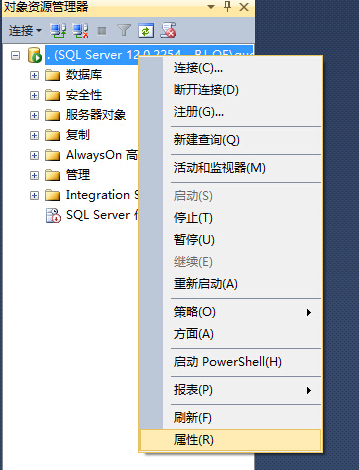
第二步. 選擇“安全性”,選中SQL SERVER和Windows身份驗證模式
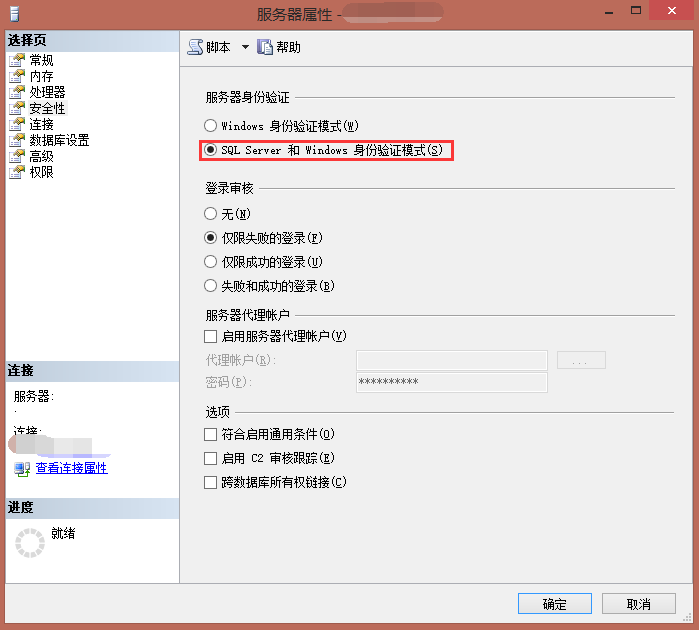
第三步. 再選擇“連接”,勾選“允許遠程連接此服務器”,然后點擊“確定”按鈕。
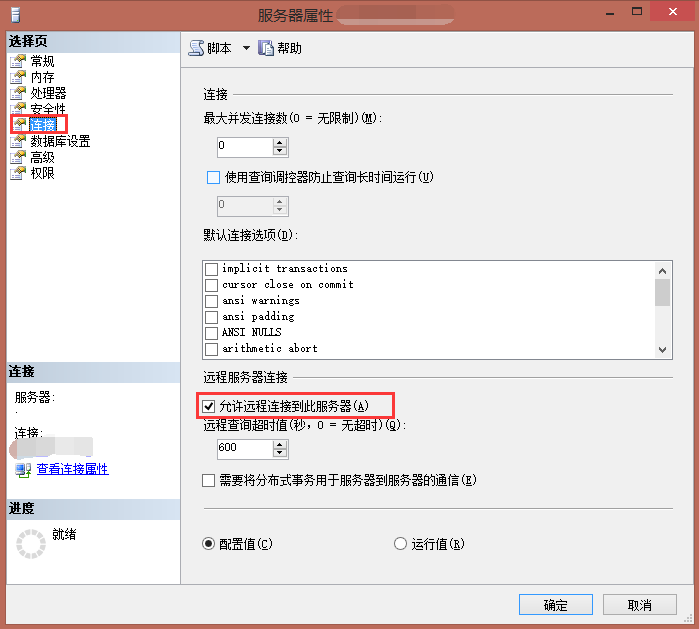
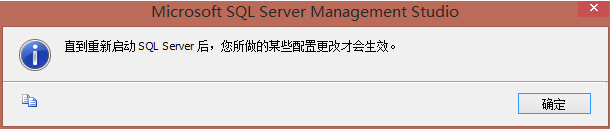
第四步: 展開“安全性” -》登錄名 -》sa,右鍵選擇“屬性”
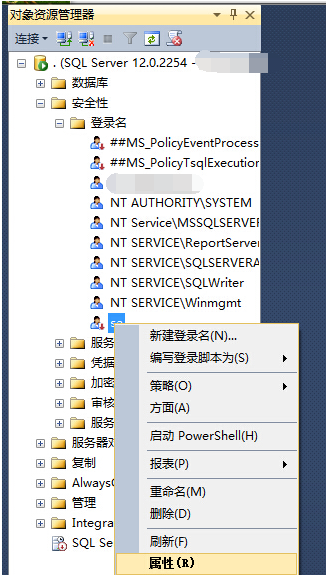
第五步: 在“常規”中,改好你自己的密碼,這是你sa登錄的密碼。
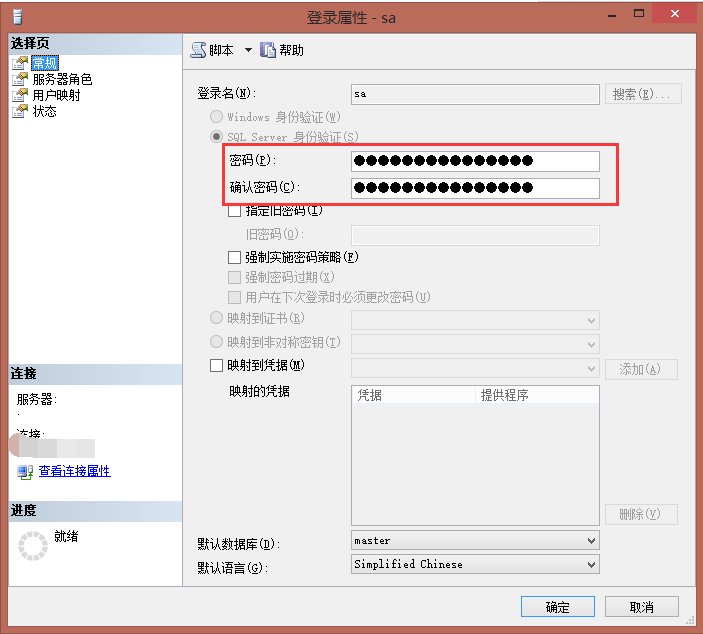
第六步:在“狀態”中,啟用sa登錄,點擊“確定”按鈕
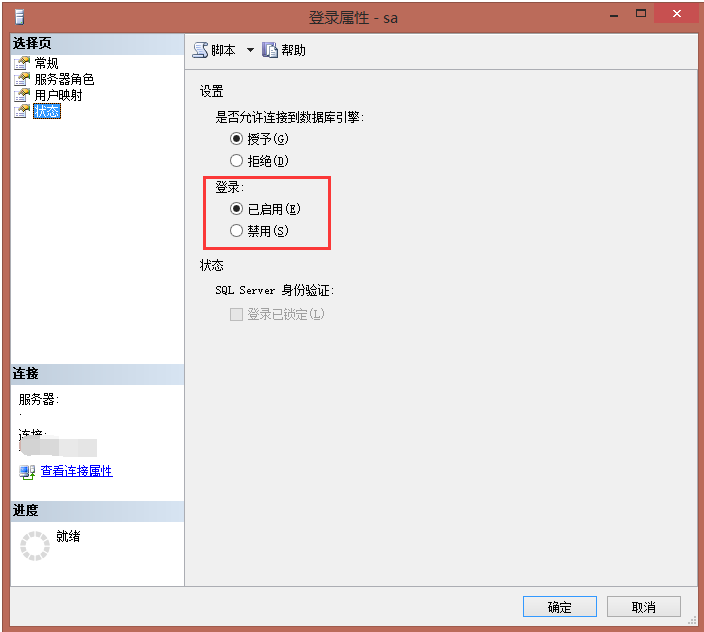
第七步:右鍵數據庫server,選擇“方面”
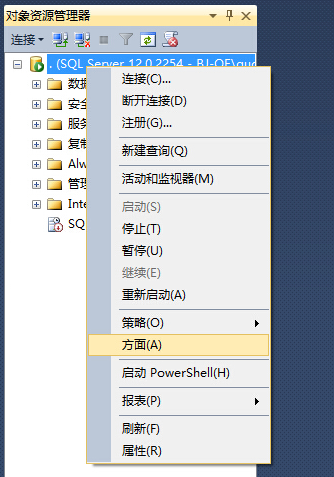
第八步: 選擇“服務器配置”,找到RemoteAccessEnabled,設置為“True”
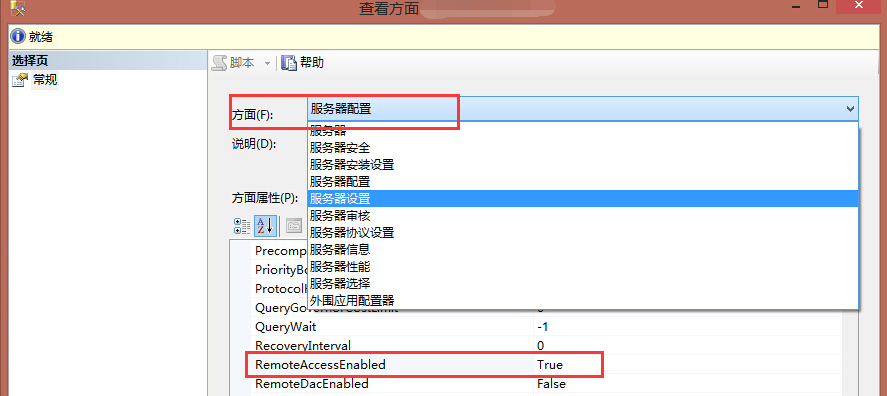
第九步:重新啟動SQL SERVER服務,退出當前的連接,這時候應該可以用sa進行登錄了。
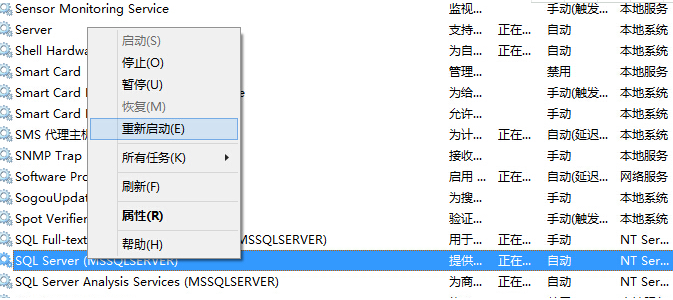
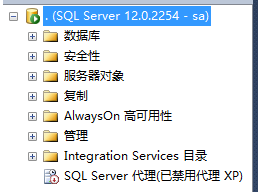
第十步:配置SSCM,選中左側的“SQL SERVER服務”,確保右側的“SQL SERVER”以及“SQL SERVER BROWER”正在運行,選擇“網絡配置”,雙擊TCP/IP,確保狀態為“啟用”
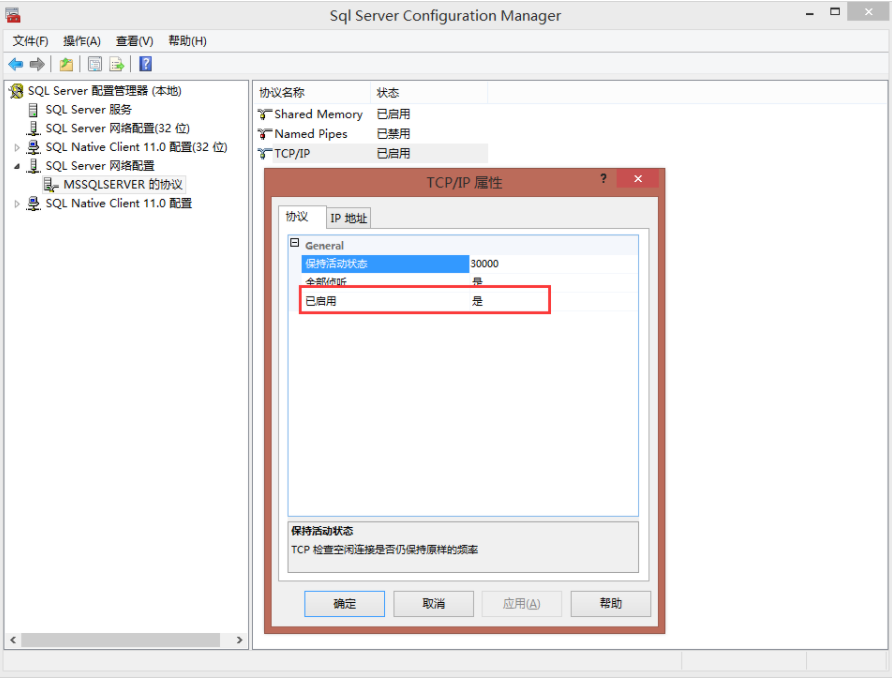
第十一步:在Client里也確保TCP/IP是啟用的,默認的端口都是1433,可以自己修改,非默認端口需要在連接字符串里顯式指明。
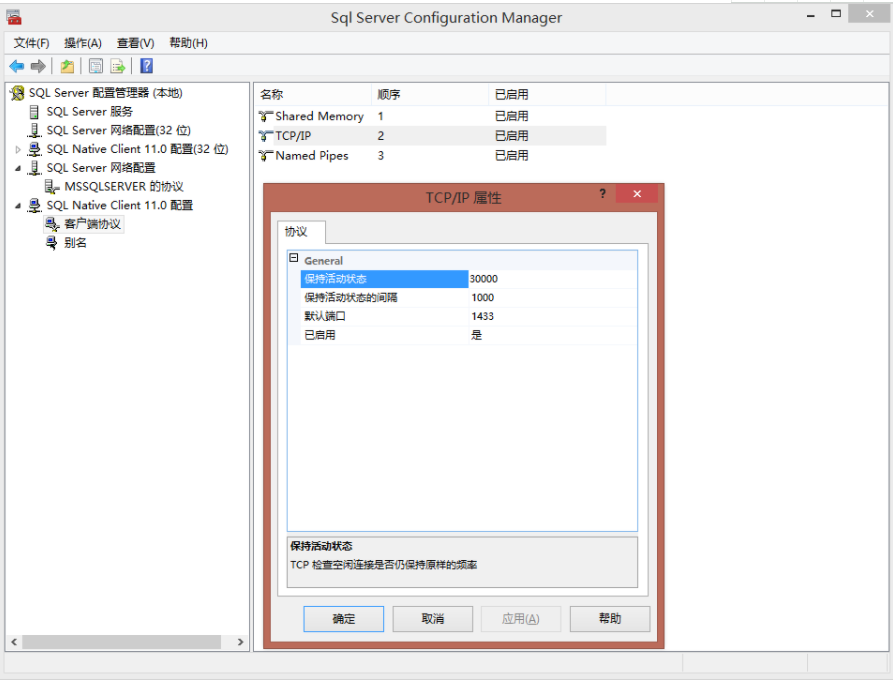
第十二步:到這里再次重啟SQL SERVER服務,應該就可以用了。不過還不能用,確認防火墻端口設置,并把SQL SERVER安裝目錄下,C:\Program Files\Microsoft SQL Server\MSSQL10.SQLEXPRESS\MSSQL\Binn\sqlservr.exe添加到允許的列表中。
PS:如果用的阿里云的ECS需要在ECS安全設置里開啟1433端口哦;
問題未解決?付費解決問題加Q或微信 2589053300 (即Q號又微信號)右上方掃一掃可加博主微信
所寫所說,是心之所感,思之所悟,行之所得;文當無敷衍,落筆求簡潔。 以所舍,求所獲;有所依,方所成!
 支付寶贊助
支付寶贊助 微信贊助
微信贊助





